Windows 11, sürüm 22H2'den başlayarak, bilinen Windows klasörleri (Masaüstü, Belgeler, İndirmeler, Resimler, Müzik ve Videolar) hem Dosya Gezgini Giriş'teki hem de sol gezinti bölmesindeki Hızlı erişim'de sabitlenmiş klasörler olarak varsayılan olarak kullanılabilir. Görünümün bilgisayarınızın sürücülerine ve ağ konumlarına odaklanmasını sağlamak için bu varsayılan klasörler artık Bu Bilgisayar altında görüntülenmez.
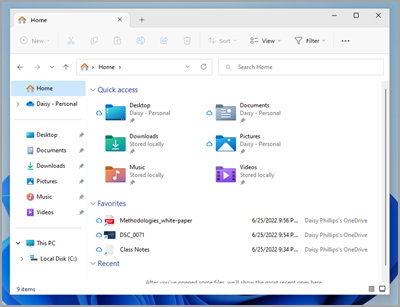
Bilinen klasörleri kaldırdıysanız geri yükleme
Bu bilinen Windows klasörlerinin sabitlemesini kaldırıp daha sonra geri yüklemeye karar verirseniz, Giriş'in altındaki ve gezinti bölmesindeki Hızlı erişim'de bunları geri yüklemenin kolay bir yolu aşağıda verilmiştir:
-
başlangıç > Dosya Gezgini seçin veya görev çubuğundaki Dosya Gezgini simgesini seçin.
-
Sol gezinti bölmesinde Giriş'i seçin.
-
Adres çubuğunun solundaki gezinti düğmelerinden Yukarı okunu seçin. Bu görünümde Masaüstü, Belgeler, İndirmeler, Resimler, Müzik ve Videolar gibi bilinen 6 Windows klasörünün tümü görüntülenir.
-
Geri yüklemek istediğiniz klasörü seçip basılı tutun (veya sağ tıklayın) ve bağlam menüsünden Hızlı erişime sabitle'yi seçin.
Klasör artık gezinti bölmenizde ve giriş Dosya Gezgini kullanılabilir.
Gizlediyseniz sol gezinti bölmesini geri yükleme
Sol gezinti bölmesini gizlediyseniz ve Dosya Gezgini pencerenizde görünür hale getirmek istiyorsanız, aşağıdaki adımları kullanarak yeniden gösterebilirsiniz:
-
başlangıç > Dosya Gezgini seçin veya görev çubuğundaki Dosya Gezgini simgesini seçin.
-
Komut Çubuğu'ndan Görünüm'ü seçin.
-
Göster'i ve ardından Gezinti Bölmesi'ni seçin.
Gezinti bölmesi artık Dosya Gezgini pencerenizde görünür olmalıdır.










